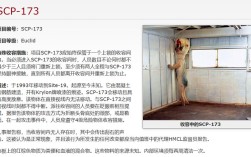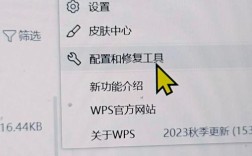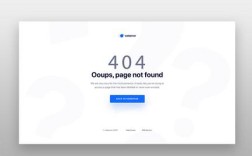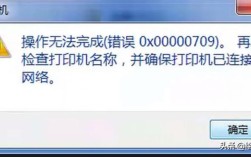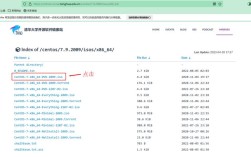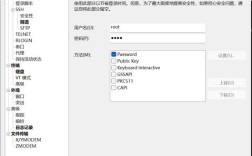在Linux系统中,CentOS因其稳定性和企业级特性备受开发者与运维人员青睐,作为服务器操作系统的代表,如何高效运行软件成为用户关注的核心问题,本文将针对CentOS 7及更高版本,系统化解析软件运行的六种主流方案,并附实战操作指南。
一、原生软件包管理:YUM/DNF工具链
作为Red Hat系发行版的基石,YUM(Yellowdog Updater Modified)及其继任者DNF(Dandified YUM)是管理软件的核心工具,通过预配置的官方仓库,用户可快速完成软件安装、更新与依赖处理。

实战命令示例:
- 查询Nginx软件包
- sudo yum search nginx
- 安装并自动解决依赖
- sudo yum install nginx -y
- 查看已安装软件版本
- rpm -q nginx
官方仓库涵盖apache、MySQL等主流服务软件,但需注意:CentOS 8之后默认采用DNF,命令语法与YUM完全兼容,建议定期执行sudo yum update保持系统组件最新。
二、源码编译部署:定制化安装路径
当需要特定版本或自定义功能时,源码编译成为必选方案,以Python 3.11为例,完整流程包含以下环节:
1、安装开发工具链
- sudo yum groupinstall "Development Tools"
- sudo yum install zlib-devel openssl-devel libffi-devel
2、下载并解压源码包
- wget https://www.python.org/ftp/python/3.11.0/Python-3.11.0.tgz
- tar xzf Python-3.11.0.tgz
3、配置编译参数
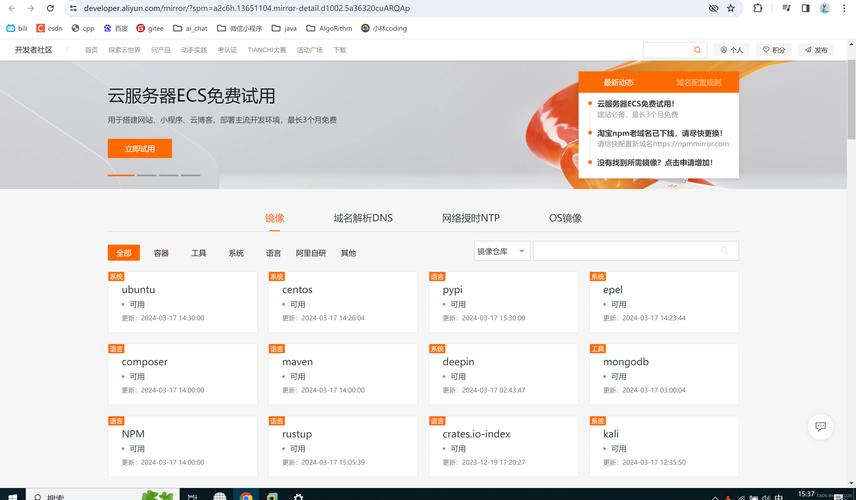
- cd Python-3.11.0
- ./configure --prefix=/usr/local/python3.11 --enable-optimizations
4、编译及安装
- make -j 4 && sudo make altinstall
关键参数--prefix指定独立安装目录,避免与系统自带Python冲突,编译完成后,通过/usr/local/python3.11/bin/python3.11调用新版本。
三、容器化部署:Docker/Podman方案
容器技术彻底改变了软件运行环境隔离方式,CentOS 7默认支持Docker,而CentOS 8+推荐使用无需守护进程的Podman:
Podman实战流程:
1、安装容器工具集
- sudo yum install podman buildah skopeo
2、拉取官方镜像
- podman pull nginx:alpine
3、启动容器服务
- podman run -d --name web_server -p 8080:80 nginx:alpine
4、验证服务状态
- curl http://localhost:8080
容器方案尤其适合需要多版本共存或快速迁移的场景,通过podman generate systemd命令可将容器转化为系统服务。
四、第三方仓库扩展:EPEL与RPM Fusion
当官方仓库无法满足需求时,可通过扩展仓库获取更多软件包:
EPEL(Extra Packages for Enterprise Linux)
- sudo yum install epel-release
- 安装Redis服务器
- sudo yum install redis
RPM Fusion
- sudo yum install https://download1.rpmfusion.org/free/el/rpmfusion-free-release-$(rpm -E %rhel).noarch.rpm
- 安装多媒体工具
- sudo yum install vlc
启用第三方仓库前,建议核查数字签名以确保来源可靠性,通过yum repolist可查看当前启用的所有仓库列表。
五、Snap/Flatpak通用包管理
跨发行版的通用打包格式为CentOS带来更丰富的应用生态:
1、Snap安装
- sudo yum install snapd
- sudo systemctl enable --now snapd.socket
- 安装Postman客户端
- sudo snap install postman
2、Flatpak配置
- sudo yum install flatpak
- flatpak remote-add --if-not-exists flathub https://flathub.org/repo/flathub.flatpakrepo
- 安装LibreOffice最新版
- flatpak install flathub org.libreoffice.LibreOffice
通用包管理器会占用更多磁盘空间,适合桌面环境应用部署,生产服务器建议优先选择原生包。
六、安全与权限管控要点
1、SELinux策略调整
- 查看Nginx相关策略
- audit2allow -a | grep nginx
- 临时调整策略模式
- sudo setenforce 0
2、Firewalld防火墙配置
- sudo firewall-cmd --permanent --add-service=http
- sudo firewall-cmd --reload
3、最小权限原则
通过sudoedit代替直接编辑系统文件,使用systemctl管理服务时避免以root身份运行应用进程。
从生产环境运维经验看,容器化部署正在成为企业级应用的主流方案,对于需要长期维护的系统服务,建议采用Podman配合Systemd实现服务托管;开发测试环境则可灵活使用Snap/Flatpak快速搭建工具链,无论选择何种方式,定期执行yum update与podman image prune等维护操作,是保障系统稳定运行的关键。(作者为Linux系统架构师,十年CentOS运维经验)